Padavan是一个比较稳定的路由器系统。这篇文章主要介绍如何设置Padavan路由器为无线AP模式。具体步骤如下:
1. 给路由器通电,并且用网线将路由器的LAN口和电脑的网口连接。
2. 登陆Padavan路由器后台。依次打开系统管理-工作模式。

3. 点击接入点(AP),并且保存。
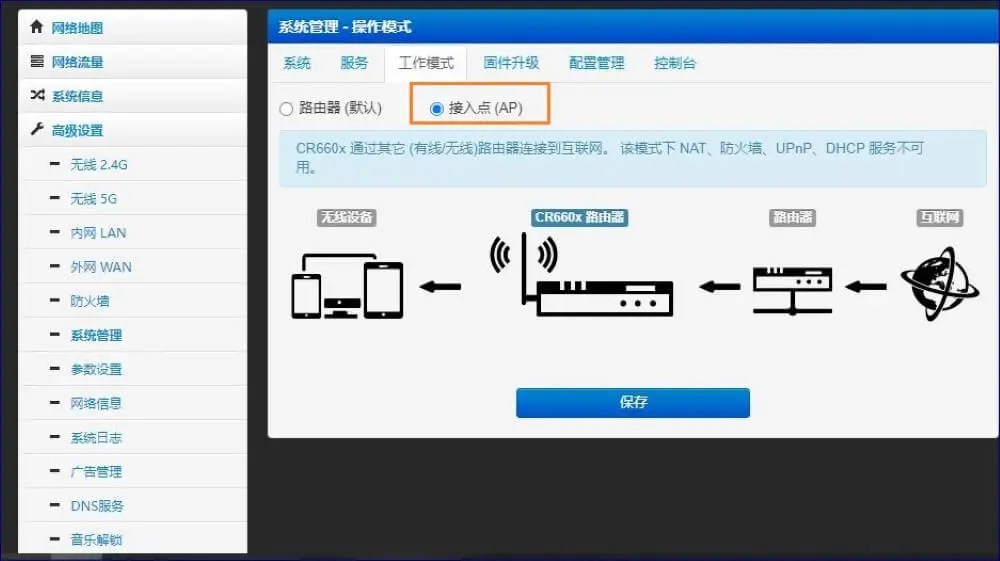
4. 刷新浏览器,点击左侧的LAN内网菜单。关闭自动获取IP地址。接下来设定IP地址和默认网关。比如说如果主路由的IP地址是168.2.1,那么这里AP的IP地址就可以设置成192.168.2.2,网关就是192.168.2.1。修改好之后保存即可。

5. 这样Padavan的无线AP就配置好了。接下来将主路由的LAN口和Padavan无线AP的WAN口连接,任意设备连接无线AP的WIFI就可以正常上网了。
需要注意的是,如果主路由和无线AP正常连接的情况下,访问无线AP的IP地址就可以对无线AP进行配置。如果单独拔下来无线AP进行配置,则需要在你的电脑上设置固定IP。在这个实例中,您可以将您电脑的IP地址设置为192.168.2.168,网关设置为192.168.2.1才能在不连接主路由的情况下访问无线AP的后台。原因是在无线AP模式下,DHCP是关闭的,如果不绑定IP地址,您是无法访问无线AP后台的。
